予定管理表のようなものをExcellで作成しています。
予定の列に、「いつから」「いつまで」という二つの列に日付を入れています。
それとは別に、週ごとの形式でカレンダーのような部分があるのですが、「いつから」「いつまで」の範囲と該当する部分を塗りつぶしにする場合にはどうすればよいですか?
また、予定を完了しているか、否かという列があり、予定の日付を過ぎており、かつ完了してない場合カレンダーの部分を塗りつぶしにする場合どうすればよいですが。
Excell初心者で行き詰ってしまいました。よろしくお願いいたします。
No.3ベストアンサー
- 回答日時:
添付図:
B列 着手日
C列 完了日
D列 完了確認
F1: =TODAY()-WEEKDAY(TODAY(),3)
G1: =F1+1
L1まで右にコピー
F:L列を「列選択」し,条件付き書式を開始する
F1セルがアクティブセルになっていることを必ず確認した上で
条件1
セルの値が → 数式が に変更し
=(COUNT($B1:$C1)=2)*(MEDIAN($B1,$C1,F$1)=F$1)
追加をクリック
条件2
セルの値が → 数式が に変更し
=(COUNT($B1:$C1)=2)*($D1="未")*(MEDIAN($C1,TODAY(),F$1)=F$1)
以上です。
まずまっさらのエクセルに添付図の通りに作成して練習し,意図通り作動することを確認します。
#しばしば上手く行かないケース
実際にあなたが作っている表の
○週カレンダーの日付欄の記入が回答の内容と違うため出来ない
○週カレンダーを,実は1日当たり2列3列ずつで作成しているため出来ない
○条件付き書式を取り付ける際に表の選択と数式の対応を回答と違うやり方をしていて出来ない
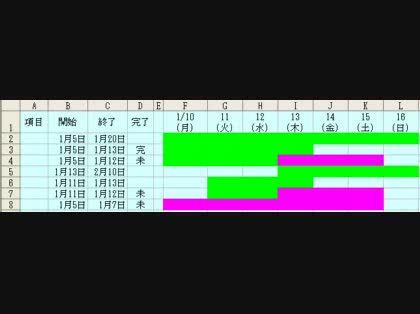
No.2
- 回答日時:
>「いつから」「いつまで」という二つの列に日付を入れています。
>それとは別に、週ごとの形式でカレンダーのような部分があるのですが、
>予定を完了しているか、否かという列があり、
これらが何というシートの、何列の何行目のセルやセル範囲に入力されているのかに関して、情報が記述されていないため、細部を修正せずにそのまま使用する方法をお伝えする事が出来ません。
そのため、仮に
「いつから」かを入力するセルがSheet2のA1セル、
「いつまで」かを入力するセルがSheet2のB1セル、
週ごとの形式でカレンダーのような部分があるのが、Sheet1のA2~A8の範囲、
予定を完了している場合には、Sheet3のA1セルに「済」と表示される
という具合になっているものと仮定して話を進めますので、細部の修正は、質問者様御自身で行って下さい。
その様に色付けを行う際の設定方法は、以下の様になります。
Sheet1のA2セルをクリックして選択
↓
メニューの[書式]をクリック
↓
現れた選択肢の中にある[条件付き書式]をクリック
↓
現れた「条件付き書式の設定」ウィンドウの左端の欄をクリック
↓
現れた選択肢の中にある「数式が」をクリック
↓
「条件付き書式の設定」ウィンドウの右端の欄に次の数式を入力
=AND(Sheet3!$A$1<>"済",Sheet1!A2>=TODAY(),Sheet1!A2>Sheet2!$B$1)
↓
「条件付き書式の設定」ウィンドウの[書式]ボタンをクリック
↓
現れた「セルの書式設定」ウィンドウの[パターン]タグをクリック
↓
適当な色(例えば赤色)の四角形をクリック
↓
「セルの書式設定」ウィンドウの[OK]ボタンをクリック
↓
「条件付き書式の設定」ウィンドウの[追加]ボタンをクリック
↓
「条件付き書式の設定」ウィンドウの「条件2」の左端の欄をクリック
↓
現れた選択肢の中にある「数式が」をクリック
↓
「条件付き書式の設定」ウィンドウの「条件2」の右端の欄に次の数式を入力
=AND(Sheet1!A2>=Sheet2!$A$1,Sheet1!A2<=Sheet2!$B$1)
↓
「条件付き書式の設定」ウィンドウの「条件2」の[書式]ボタンをクリック
↓
現れた「セルの書式設定」ウィンドウの[パターン]タグをクリック
↓
適当な色(例えば黄色)の四角形をクリック
↓
「セルの書式設定」ウィンドウの[OK]ボタンをクリック
↓
「条件付き書式の設定」ウィンドウの[OK]ボタンをクリック
↓
Sheet1のA2セルを右クリック
↓
現れた選択肢の中にある[コピー]をクリック
↓
Sheet1のA3セルにカーソルを合わせてから、マウスの左ボタンを押し放しにして、そのままカーソルをSheet1のA8セルに移動させてから、マウスの左ボタンを放す事で、Sheet1のA3~A8の範囲を範囲選択
↓
選択範囲を示している黒い太枠の内側にカーソルを合わせて、マウスを右クリック
↓
現れた選択肢の中にある[形式を選択して貼り付け]をクリック
↓
現れた「形式を選択して貼り付け」ウィンドウの中にある、[書式]と記されている箇所をクリックしてチェックを入れる
↓
「形式を選択して貼り付け」ウィンドウの[OK]ボタンをクリック
以上です。
No.1
- 回答日時:
こういう質問をするときは、実例(数行でよい)を挙げて説明して質問すべきだ。
補足のこと。
ーー
質問表現があいまいだし、具体的に式をかけなくて、文章で答えても質問者には判るまい。
公開しても差しさわりの無いように内容を変えたり、関係ない項目など省くとか、すればよい。
基本的には期間の初期(From)と終期(To)があって、どの時点で判断するのか(本日や指定日現在でとか)
そしてAND関数を使って始期条件と終期条件を判断する。BETWEENのような関数は無いので。
またエクセルの日付は、日付シリアル値という正整数がセルの値であることを知ってますか。だから日の前後判別は、(1900年1月1日からその日までの経過日数の)正整数との大小比較をすることで実現できるのだ。
完了のシート状のサインなども具体的にどの列にあるのかなど判らない。
お探しのQ&Aが見つからない時は、教えて!gooで質問しましょう!
似たような質問が見つかりました
- Excel(エクセル) セルに特定の色が出た時だけ、式を発動させたい 4 2022/06/17 10:32
- その他(Microsoft Office) エクセル 条件付き書式 日をまたぐ塗りつぶし 1 2023/01/13 18:00
- Visual Basic(VBA) Excel(VBA) 特定の条件に該当する行の値、書式を同じセルにコピ&ペーストしたいです 1 2022/05/21 18:18
- 法学 会社法166条 但し書きについて 5 2022/12/10 07:01
- Excel(エクセル) Excel2007での条件付き書式について 6 2023/05/02 10:56
- Visual Basic(VBA) vbaで条件付き書式を設定したときの適用範囲について 1 2023/07/17 23:14
- Excel(エクセル) エクセル 条件に合う日付に入力された時間数の合計したい 4 2022/06/17 22:18
- 式場探し・ウェディングドレス・結婚準備 弟の結婚式の前日に入籍する場合 5 2023/05/06 18:44
- Excel(エクセル) 【!】Excel 2つの条件付き書式が反映されません。。 5 2023/07/14 16:47
- Excel(エクセル) 出勤簿の土、日、休日に色付けできない 2 2022/08/04 20:10
関連するカテゴリからQ&Aを探す
おすすめ情報
デイリーランキングこのカテゴリの人気デイリーQ&Aランキング
-
Excelはなんで先頭の0を消すん...
-
Excel元に戻す方法を教えてくだ...
-
【Microsoft Office Excel Comp...
-
Excelが固まってしまった。
-
西暦や和暦の表示をyyyymmdd表...
-
Excel 2019 のピボットテーブル...
-
【関数】スペースがいくつ入っ...
-
【Excel】セル内の時間帯が特定...
-
excelの不要な行の削除ができな...
-
Excelのオートフィル
-
別シートからの文字を変更
-
Excelのセルを飛ばして入力する
-
Excel初心者です。 詳しい方、...
-
エクセルの行の抽出について質...
-
Excel初心者です。 詳しい方、...
-
【マクロ】エクセルにかいてあ...
-
EXACT関数とIF関数の組み合わせ...
-
スプレッドシート クエリ関数 1...
-
エクセルで指定した日付、店舗...
-
Excelのグラフ軸について
マンスリーランキングこのカテゴリの人気マンスリーQ&Aランキング
-
ファイル内にある数字の出現回...
-
Excel関数の先頭に「@」が入っ...
-
エクセルの気味悪い不思議
-
Excel VBAで、実行時にsheet上...
-
表示されている人数だけを数え...
-
他人が作ったマクロの理解
-
Excelの関数について質問です。
-
Excel 集計表
-
エクセル 日時の計算式について
-
Excelの関数に関して質問です。...
-
エクセル:セル内の文字列の下...
-
絞り込み検索
-
エクセルの関数で
-
エクセルの書式設定について教...
-
余分なEXCELファイルに印刷され...
-
VBA 同一シート内での転記の仕方
-
長期休みの関数はありますか
-
Excelの空のセル
-
エクセルで入力してある文を別...
-
Excelのマクロで、セルを結合し...
おすすめ情報
